win7系统触摸板没反应怎么办 win7电脑触摸板没反应怎么解决
更新时间:2021-08-27 15:49:24作者:zhong
现在在笔记本电脑上都是有触摸板的,最有win7用户反映说他在控制触摸板时却没有反应,之前好好的也不知道怎么了,那么win7电脑触摸板没反应怎么解决呢,解决方法也简单,下面小编给大家分享win7系统触摸板没反应的解决方法。
推荐系统:电脑windows7旗舰版
解决方法:
1、进入win7桌面,点击打开“控制面板”。
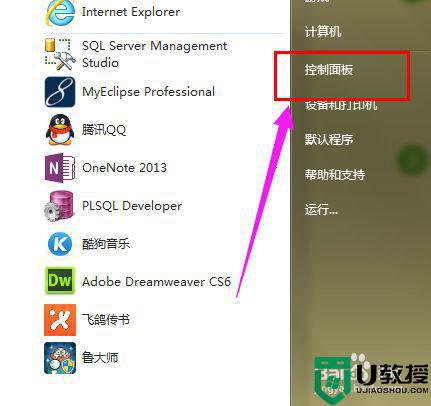
2、在“控制面板”页面选择“硬件和声音”。
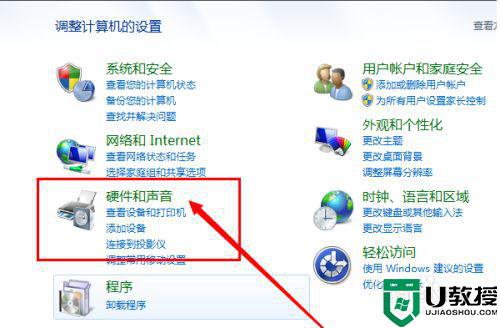
3、选择“鼠标”选项。
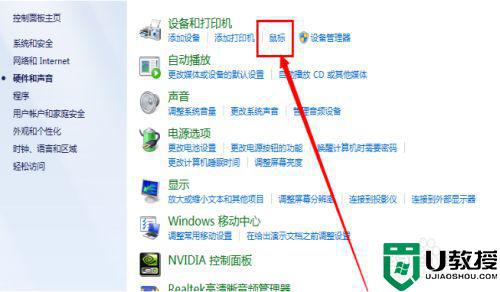
4、点击“装置设定值”。
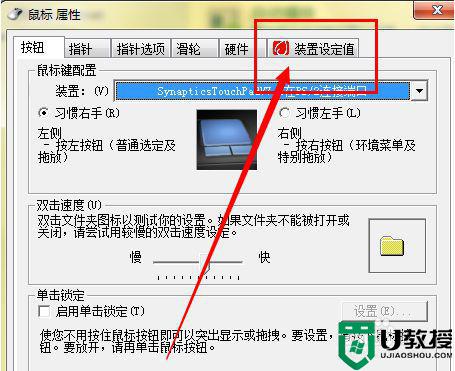
5、点击“设定值”,打开设置的页面。
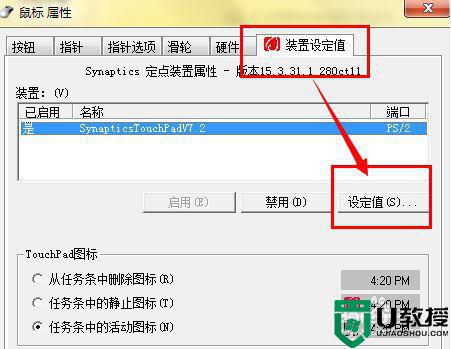
6、勾选“启用触击”,点击确定,我们就恢复了触摸面板的使用了。
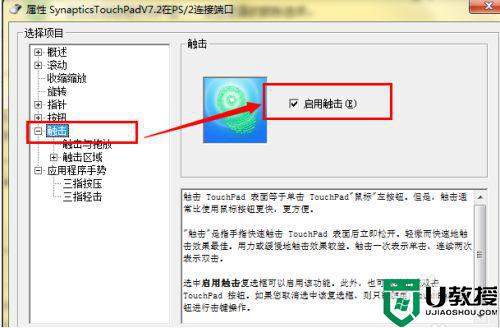
以上就是win7系统触摸板没反应的解决方法,同样遇到触摸板没有反应的,可以按上面的方法来进行解决。
win7系统触摸板没反应怎么办 win7电脑触摸板没反应怎么解决相关教程
- in7笔记本的触摸板没反应怎么办 win7笔记本触摸板双击没反应处理方法
- windows7触控板失灵怎么办 win7笔记本触摸板没反应的处理办法
- 重装win7系统触摸板无法使用怎么办 电脑重装win7系统后触摸板没反应如何处理
- win7触摸板双击没反应怎么办 win7笔记本触摸板双击无效怎么解决
- 苹果电脑win7触摸板双击没反应怎么解决
- w7笔记本触摸板没反应怎么回事 win7笔记本触摸板用不了的解决办法
- 华硕重装win7后触摸板没反应怎么办 华硕装win7触摸板用不了修复方法
- win7笔记本触摸板不好使了怎么办 win7笔记本触摸板没反应如何修复
- win7笔记本电脑触摸板没反应修复方法
- 华硕笔记本重装win7鼠标触摸板不能用没反应的解决教程
- Win11怎么用U盘安装 Win11系统U盘安装教程
- Win10如何删除登录账号 Win10删除登录账号的方法
- win7系统分区教程
- win7共享打印机用户名和密码每次都要输入怎么办
- Win7连接不上网络错误代码651
- Win7防火墙提示“错误3:系统找不到指定路径”的解决措施
热门推荐
win7系统教程推荐
- 1 win7电脑定时开机怎么设置 win7系统设置定时开机方法
- 2 win7玩魔兽争霸3提示内存不足解决方法
- 3 最新可用的win7专业版激活码 win7专业版永久激活码合集2022
- 4 星际争霸win7全屏设置方法 星际争霸如何全屏win7
- 5 星际争霸win7打不开怎么回事 win7星际争霸无法启动如何处理
- 6 win7电脑截屏的快捷键是什么 win7电脑怎样截屏快捷键
- 7 win7怎么更改屏幕亮度 win7改屏幕亮度设置方法
- 8 win7管理员账户被停用怎么办 win7管理员账户被停用如何解决
- 9 win7如何清理c盘空间不影响系统 win7怎么清理c盘空间而不影响正常使用
- 10 win7显示内存不足怎么解决 win7经常显示内存不足怎么办

